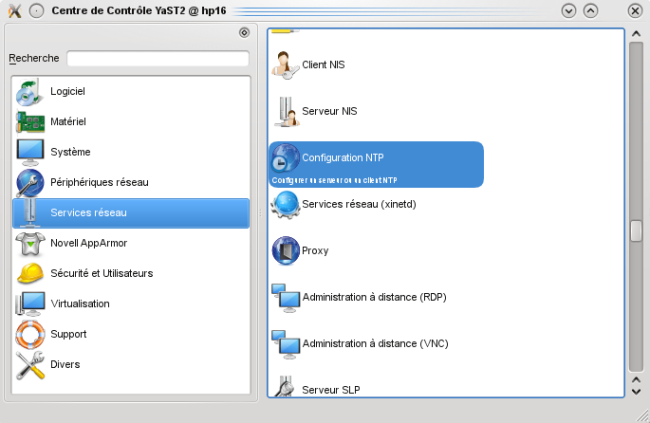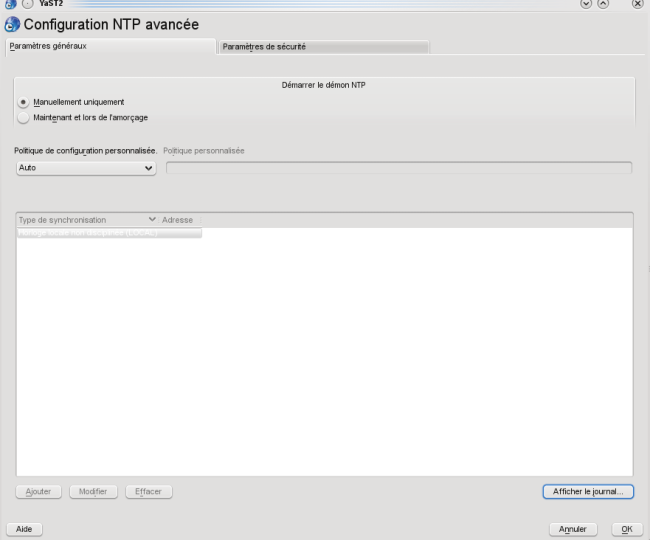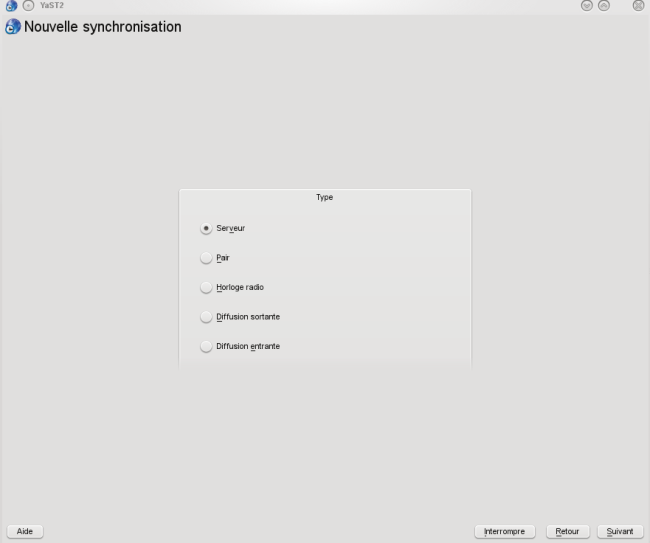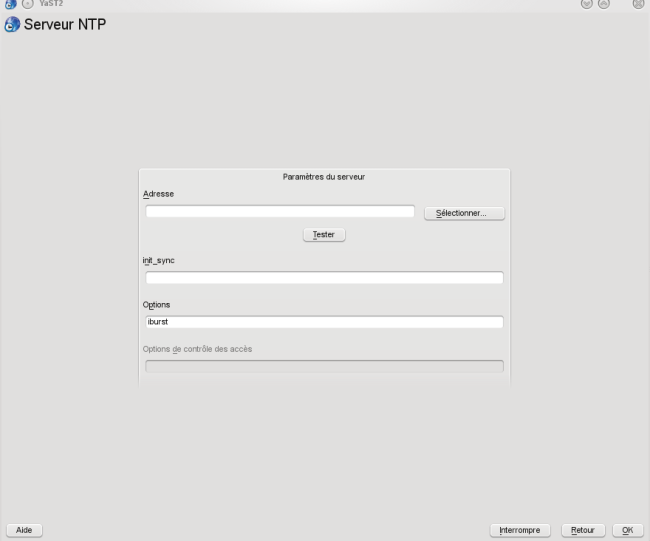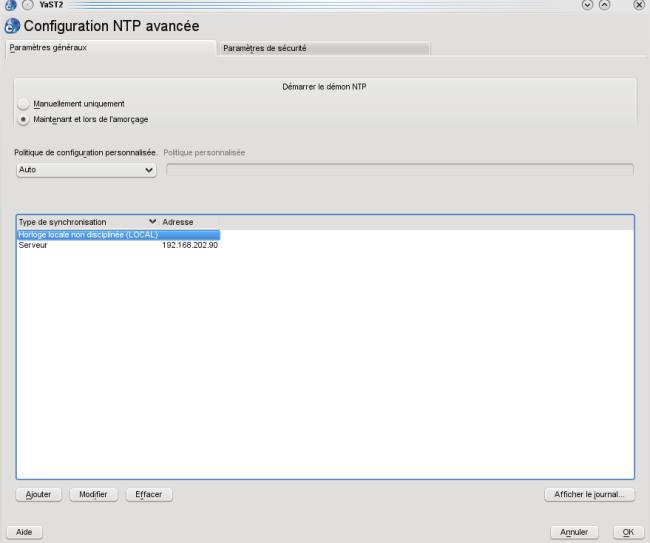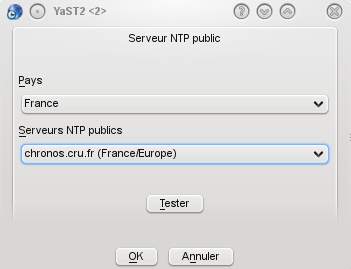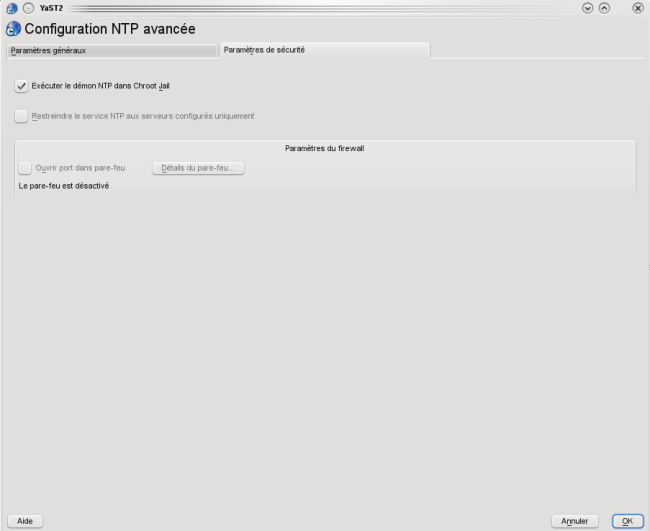Table des matières
Le module "Configuration NTP" de YaST

Introduction
Ce module vous permet de gérer l'horloge de votre système ainsi que celles d'autres systemes via le protocole NTP.
http://fr.wikipedia.org/wiki/Network_Time_Protocol
En cas de problème n'hésitez pas à contacter la communauté sur www.alionet.org
"Configuration NTP"
Vous trouverez le module dans “Services Réseau” :
Cliquez sur “Configuration NTP”. La fenêtre suivante apparaît:
il y a deux onglets :
- Paramètres généraux ;
- Paramètres de sécurité.
Paramètres Généraux
Depuis cet onglet vous pouvez :
- Activer/Désactiver le Démon NTP
Selectionner si le démon NTP doit être démarré maintenant et à chaque amorçage du système. Le démon NTP résout les noms d'hôte lors de l'initialisation. Votre connexion réseau doit être démarrée avant que le démon NTP ne démarre.
- Afficher le journal (log)
Pour afficher les journaux (logs) du démon NTP, cliquez sur Afficher le journal.
- Configurer le role de votre Démon NTP
Pour ajuster les serveurs NTP, pairs, horloges locales et diffusion générale (broadcasting) NTP, sélectionnez la ligne adéquate et cliquez sur Modifier. Pour ajouter un pair de synchronisation, cliquez sur Ajouter. Pour effacer un pair de synchronisation existant, sélectionnez-le et cliquez sur Effacer. En cliquant sur “Ajouter” vous obtenez cette fenêtre :
Cette fenêtre vous permet de définir le rôle du démon NTP:
- Pour ajouter un serveur NTP avec lequel faire une synchronisation, sélectionnez Serveur ;
- Pour ajouter un pair NTP avec lequel effectuer une synchronisation mutuelle, sélectionnez Pair ;
- Pour configurer une horloge radio locale connectée directement à votre ordinateur, sélectionnez Horloge radio ;
- Pour diffuser des informations de temps sur votre réseau, sélectionnez Diffusion sortante ;
- Pour accepter des paquets NTP diffusés par d'autres hôtes du réseau et les utiliser pour définir l'heure locale, sélectionnez Diffusion entrante.
Serveur
Une fois choisi ce que vous voulez faire, cliquer sur “suivant” :
Vous pouvez définir :
- Adresse du serveur NTP
Pour définir l'adresse du serveur NTP, utilisez l'entrée Adresse. En cliquant sur “Sélectionner” vous avez le choix entre deux options :
- Serveur local NTP ;
- Serveur NTP publique.
Si vous choisissez le local, il vous ouvre cette fenêtre :
En cliquant sur “rechercher”, il fait une recherche sur votre réseau local. En cliquant sur “tester”, cela vous permet de vérifier la bonne connectivité avec le serveur NTP.
Cliquer trois fois sur “Ok” pour revenez sur cette fenêtre et le nouveau serveur avec lequel vous voulez vous synchroniser doit apparaitre :
Si vous avez choisi “publique” :
Selon votre pays, vous pouvez choisir parmi les serveurs publiques proposés et tester la connectivité. Ensuite trois fois “Ok” et le serveur public doit apparaitre dans la liste.
A partir de là, votre serveur de temps est opérationnel et vous permet de synchroniser les horloges de vos machines.

- pair
- radio
- diffusion sortante
- diffusion entrante
Je n'ai pas testé - ne comprenant pas tout - alors à vos claviers 
Paramètres de sécurité
Cette fenêtre vous permet ;
- d'exécuter le Démon dans Chroot Jail.
Pour exécuter le démon NTP dans chroot jail, spécifiez Démarrez le démon NTP dans chroot jail. Démarrer un démon dans un chroot jail est plus sûr et est particulièrement recommandé.
- de restreindre le service NTP aux serveurs configurés uniquement
Les hôtes distants ne seront pas capables de voir et modifier les paramètres NTP sur votre ordinateur. Le service NTP est restreint aux serveurs listés dans le fichier /etc/ntp.conf et à l'hôte local (localhost). Les indicateurs de contrôle d'accès peuvent être ajustés dans la table récapitulative des serveurs. Cette option n'est pas disponible si le NTP est configuré via DHCP.
- de configurer les paramètres du pare-feu
Pour ouvrir le pare-feu afin d'autoriser l'accès au service depuis des ordinateurs distants, cochez Ouvrir port dans pare-feu. Pour sélectionner des interfaces sur lesquelles ouvrir le port, cliquez sur Détails du pare-feu. Cette option n'est disponible que si le pare-feu est activé.